Topp bästa gratis och betalda Syslog Server-programvara för Windows

Syslog Server är en viktig del av en IT-administratörs arsenal, särskilt när det gäller att hantera händelseloggar på en centraliserad plats.

Det finns faktiskt många olika VPN-protokoll som används idag, och många VPN-leverantörer erbjuder sina användare olika alternativ. Ibland är det valet inbyggt i anslutningsappen, eller ibland är det helt enkelt ett konfigurationsalternativ för tredjeparts VPN-verktyg.
De mest populära protokollen är PPTP (Point-to-Point Tunneling Protocol), L2TP/IPSec (Layer 2 tunneling protocol) och OpenVPN.
Del 1: Hur gör du din VPN säkrare?

VPN kommer som standard med fantastiska säkerhetsfunktioner, men det betyder inte att VPN inte kan "knäckas". Om du vill ge mer säkerhet för ditt VPN kan du se några ytterligare instruktioner nedan:
Ändra VPN-protokoll
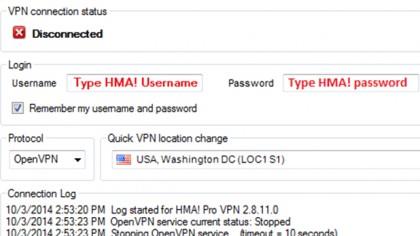
Det finns inte bara en typ av VPN-protokoll. Det finns faktiskt många olika VPN-protokoll som används idag, och många VPN-leverantörer erbjuder sina användare olika alternativ. Ibland är det valet inbyggt i anslutningsappen, eller ibland är det helt enkelt ett konfigurationsalternativ för tredjeparts VPN-verktyg.
De mest populära protokollen är PPTP (Point-to-Point Tunneling Protocol), L2TP/IPSec (Layer 2 tunneling protocol) och OpenVPN.
Speciellt om du installerar dessa protokoll på mobila enheter eller Flash VPN-routrar, kan PPTP och L2TP anses vara de bästa alternativen. Anledningen är att dessa protokoll är lätta att konfigurera. I många fall behöver du bara ett servernamn, användarnamn och lösenord.
Men du kan också använda Open VPN. I grund och botten har PPTP "knäckts" - PPTP använder 128-bitars kryptering (svag kryptering) och den initiala anslutningen och autentiseringsprocessen kan blockeras och knäckas. Bland ovanstående protokoll är PPTP det snabbaste protokollet eftersom det har den lägsta krypteringen.
L2TP-protokollet är säkrare. Men detta protokoll har en längre krypteringsprocess och är det långsammaste av protokollen.
OpenVPN är det bästa av ovanstående protokoll: det är ganska snabbt, återhämtar sig snabbt från en förlorad anslutning och säkerställer den säkerhet som vi har känt till under lång tid. Om du undrar är OpenVPN det bästa valet för dig.
Del 2: Viss VPN-programvara

Ett av problemen med att ansluta till ett VPN är att om VPN-anslutningen misslyckas – om VPN-servern är frånkopplad eller har en dålig anslutning – kommer din dator omedelbart att ha en felaktig internetadress. Men du vet inte ens att detta händer.
Och det är därför du bör söka stöd från alternativa applikationer. För att säkerställa att om du tappar din VPN-anslutning eller har en långsam anslutning, kan du fortfarande använda en alternativ applikation. I grund och botten, om du inte ansluter via VPN, kan du inte ansluta till alla.
Vissa VPN-anslutningsprogram som du kan använda när VPN-anslutningsfel uppstår.
1. VPNetMon
VPNetMon är en av de alternativa apparna du kan använda. Denna lilla applikation är designad för Windows, och du kan konfigurera applikationen att stängas omedelbart om VPN "dör" och sedan startar VPN om igen.
För att ställa in VPNetMon, följ stegen nedan:
1. Anslut till ditt VPN.
2. Starta om programmet och klicka på Opt.
3. I den vänstra rutan ser du 2 IP-adresser: den interna IP-adressen (ovan) och VPN-IP-adressen (nästa).
I rutan märkt VPN IP Star t anger du det första numret på din VPN IP-adress. Till exempel, om VPN:ns IP-adress är 10.1.1.68 anger du VPN Start IP- ramen som 10.
4. Bredvid avsnitt A1 klickar du på Bläddra och letar reda på programmet du vill kontrollera, till exempel utorrent.exe. Om du markerar kontrollrutan stängs applikationen automatiskt om din VPN är offline. Om du markerar Auto kommer applikationen att starta om när VPN "återvänder".
2. DNS-läckor

Kom ihåg att DNS är tjänsten som din dator använder för att översätta webbadresser som techradar.com till IP-adresser.
När du ansluter till ett VPN använder du automatiskt den säkra DNS-servern som tillhandahålls av VPN-tjänsten. Förutom om din dator använder DNS-anslutningar regelbundet kan du hoppa över VPN. Det kallas en DNS-läcka, och det kan spåras av externa "krafter".
Vissa VPN-klienter har inbyggt DNS-skydd, men om inte kan du kolla här . Dess plats kommer att berätta "tydligt" var VPN är. Om det misslyckas kan du snabbt ladda ner programmet från applikationswebbplatser för att åtgärda felet.
3. IPv6-läckor
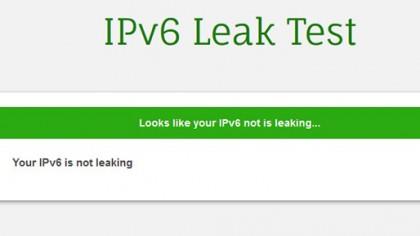
För de flesta internetaktiviteter använder vi vanligtvis IPv4-versionen. Saken är dock att IPv6-adresser (Internet Protocol Version 6) också är ganska bra, och denna nya generation av IP-adresser är designad för att ersätta IPv4-adressversionen i Internetaktiviteter. Faktum är att användare inte använder IPv6-adresser, men deras datorer och bärbara datorer stöder IPv6-adresser.
IPv6-adressen fungerar utanför VPN, och hackare kan använda den för att ta reda på vem du är. Denna metod används inte ofta men det kan fortfarande hända och för att fixa detta är den enda lösningen att inaktivera IPv6. Vissa VPN-klienter har en inbyggd funktion för att inaktivera IPv6, men vissa gör det inte. Och för att inaktivera IPv6 manuellt, följ stegen nedan:
Från och med Windows Vista och Server 2008, integrerar Microsoft och stöder IPv6-adresser (Internet Protocol Version 6), och som standard är IPv6 aktiverat. Denna nya generation av IP-adresser är utformad för att ersätta IPv4-adresser i Internetverksamhet.
Om inte din nätverksanslutning har specifika krav för IPv6, som är få och långt mellan, kan du inaktivera IPv6. Men till skillnad från andra protokoll kan du inte inaktivera IPv6 genom att inaktivera protokollet på vart och ett av dina nätverksgränssnitt.
Den bästa lösningen för att inaktivera IPv6 är genom registret.
Klicka först på Start- knappen , skriv sedan in regedit i sökrutan och tryck på Enter för att öppna fönstret Registereditorn.
I fönstret Registerredigerare, navigera till nyckeln:
HKEY_LOCAL_MACHINE => SYSTEM => CurrentControlSet => Tjänster => TCPIP6 => Parametrar
Högerklicka på Parametrar , välj Nytt => DWORD (32-bitars) värde . Namnge detta nya värde DisabledComponents och tryck på Enter.
Högerklicka nu på DisabledComponents -värdet du just skapade och välj Ändra. Ställ in DisabledComponents -värdet till FFFFFFFF och klicka sedan på OK .
Slutligen, starta om din dator och IPv6 kommer att inaktiveras på alla gränssnitt.
Om du bara vill kontrollera om ditt system läcker kan du besöka den här webbplatsen och köra testet medan du är ansluten till ett VPN.
Se några fler artiklar nedan:
Lycka till!
Syslog Server är en viktig del av en IT-administratörs arsenal, särskilt när det gäller att hantera händelseloggar på en centraliserad plats.
Fel 524: En timeout inträffade är en Cloudflare-specifik HTTP-statuskod som indikerar att anslutningen till servern stängdes på grund av en timeout.
Felkod 0x80070570 är ett vanligt felmeddelande på datorer, bärbara datorer och surfplattor som kör operativsystemet Windows 10. Det visas dock även på datorer som kör Windows 8.1, Windows 8, Windows 7 eller tidigare.
Blue screen of death-fel BSOD PAGE_FAULT_IN_NONPAGED_AREA eller STOP 0x00000050 är ett fel som ofta uppstår efter installation av en hårdvarudrivrutin, eller efter installation eller uppdatering av en ny programvara och i vissa fall är orsaken att felet beror på en korrupt NTFS-partition.
Video Scheduler Internal Error är också ett dödligt blåskärmsfel, det här felet uppstår ofta på Windows 10 och Windows 8.1. Den här artikeln visar dig några sätt att åtgärda det här felet.
För att få Windows 10 att starta snabbare och minska starttiden, nedan är stegen du måste följa för att ta bort Epic från Windows Startup och förhindra Epic Launcher från att starta med Windows 10.
Du bör inte spara filer på skrivbordet. Det finns bättre sätt att lagra datorfiler och hålla ordning på skrivbordet. Följande artikel kommer att visa dig mer effektiva platser att spara filer på Windows 10.
Oavsett orsaken, ibland måste du justera skärmens ljusstyrka för att passa olika ljusförhållanden och syften. Om du behöver observera detaljerna i en bild eller titta på en film måste du öka ljusstyrkan. Omvänt kanske du också vill sänka ljusstyrkan för att skydda din bärbara dators batteri.
Vaknar din dator slumpmässigt och poppar upp ett fönster som säger "Söker efter uppdateringar"? Vanligtvis beror detta på programmet MoUSOCoreWorker.exe - en Microsoft-uppgift som hjälper till att koordinera installationen av Windows-uppdateringar.
Den här artikeln förklarar hur man använder PuTTY-terminalfönstret i Windows, hur man konfigurerar PuTTY, hur man skapar och sparar konfigurationer och vilka konfigurationsalternativ som ska ändras.








